
时间:2020-09-23 18:05:33 来源:www.win10xitong.com 作者:win10
一些网友反应说他在使用win10系统的时候出现了win10怎么取消开机密码图文教程的情况,我们发现还是有很多用户会碰到win10怎么取消开机密码图文教程的情况。要是想自己来解决win10怎么取消开机密码图文教程的问题,我们只需要下面几个简单的设置1、首先确认你的 Windows 系统帐户中添加了密码。您可以在设置 - 帐户 - 登录选项中查看电脑是否有添加本机密码。2、按 Win+R 打开运行窗口,在窗口中输入netplwiz 并按确定就可以很轻松的处理了。win10怎么取消开机密码图文教程到底该怎么办,我们下面一起来彻底的学习一边它的详尽处理技巧。
1、首先确认你的 Windows 系统帐户中添加了密码。您可以在设置 - 帐户 - 登录选项中查看电脑是否有添加本机密码。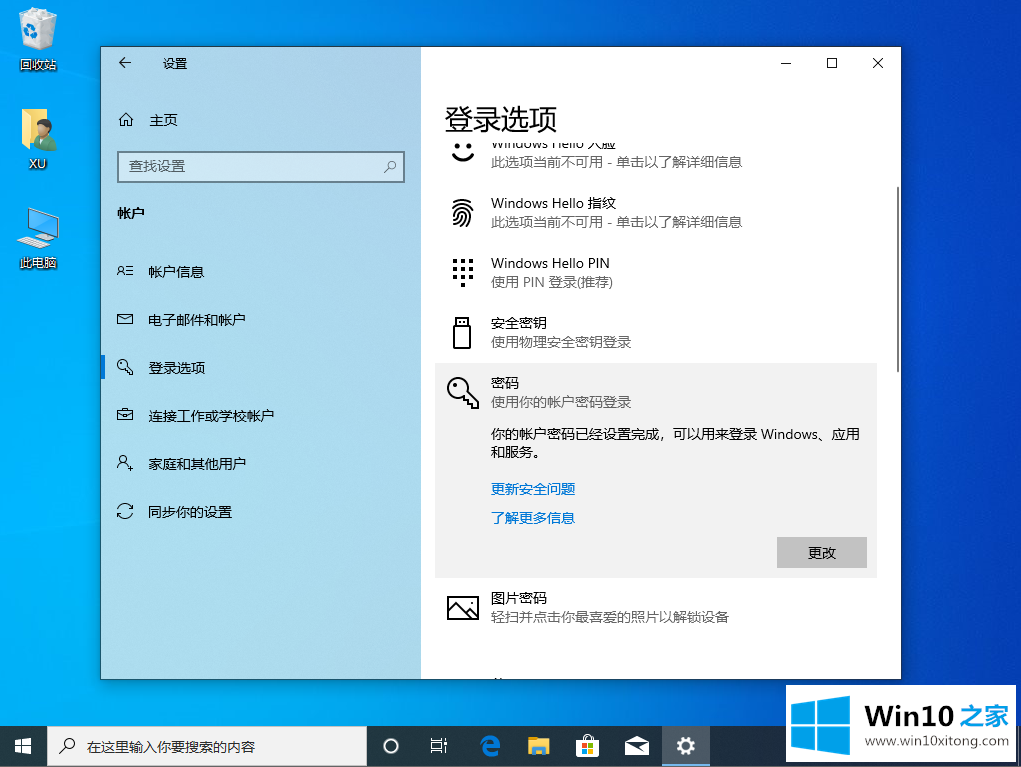
2、按 Win+R 打开运行窗口,在窗口中输入netplwiz 并按确定。
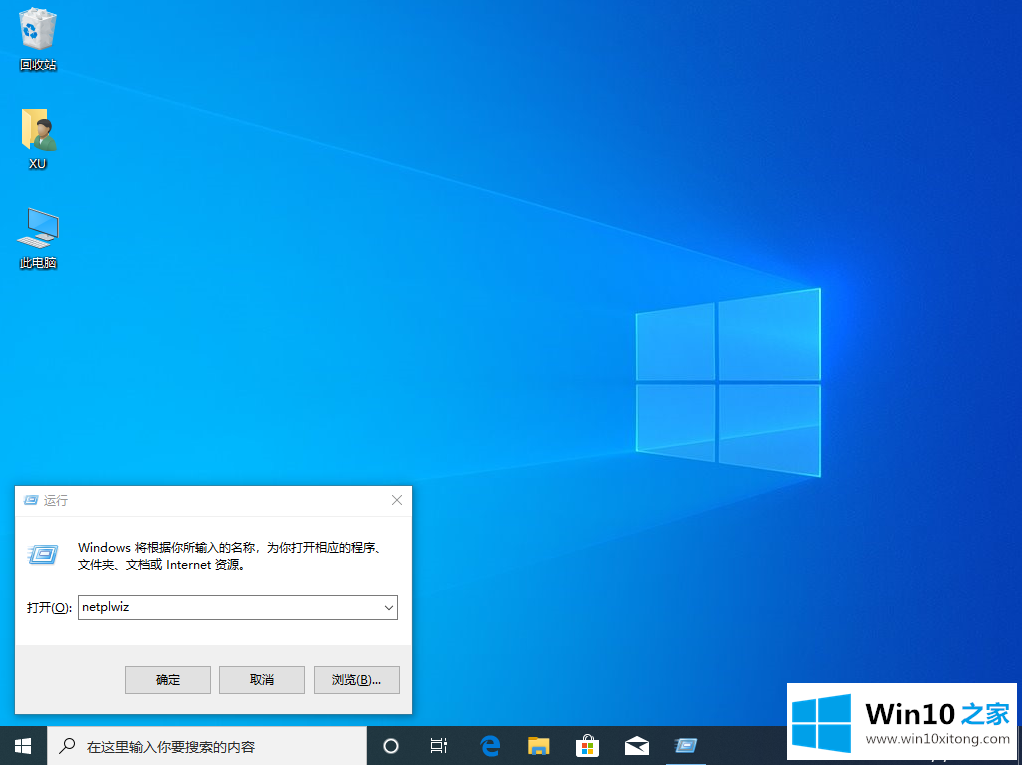
3、在弹出的用户帐户控制中,我们可以看到当前已添加密码的帐户。把要使用本计算机,用户必须输入用户名和密码勾选取消,然后选择应用。
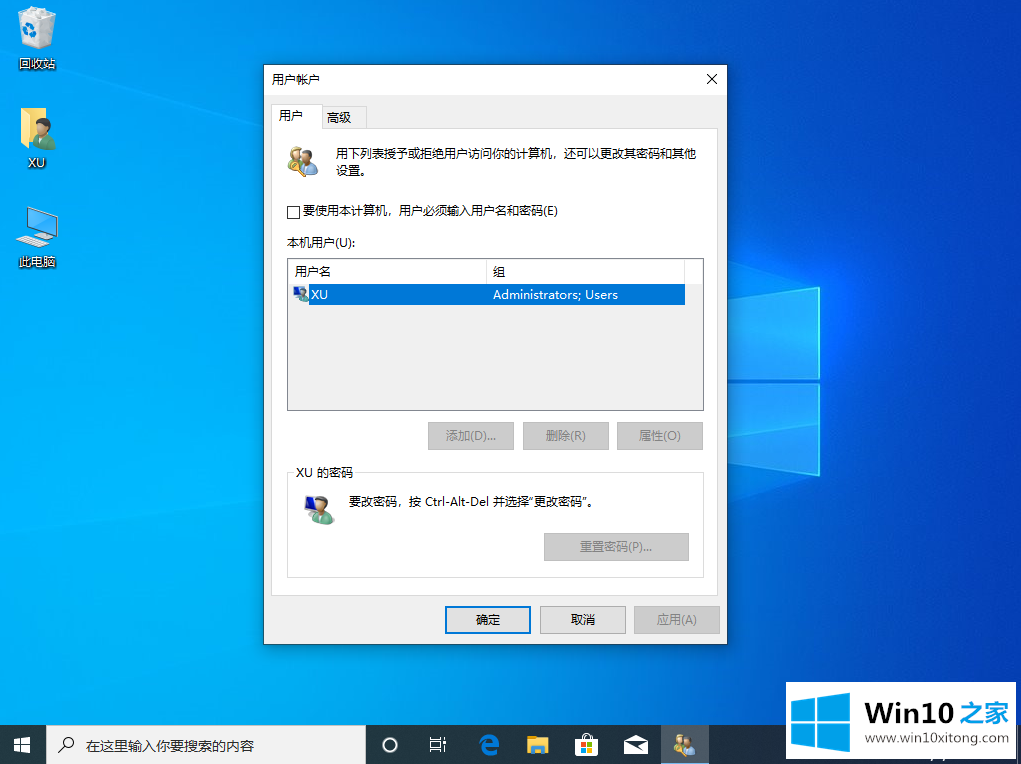
4、选择应用后,系统会提示让我们输入密码,这个时候我们直接输入密码即可取消。
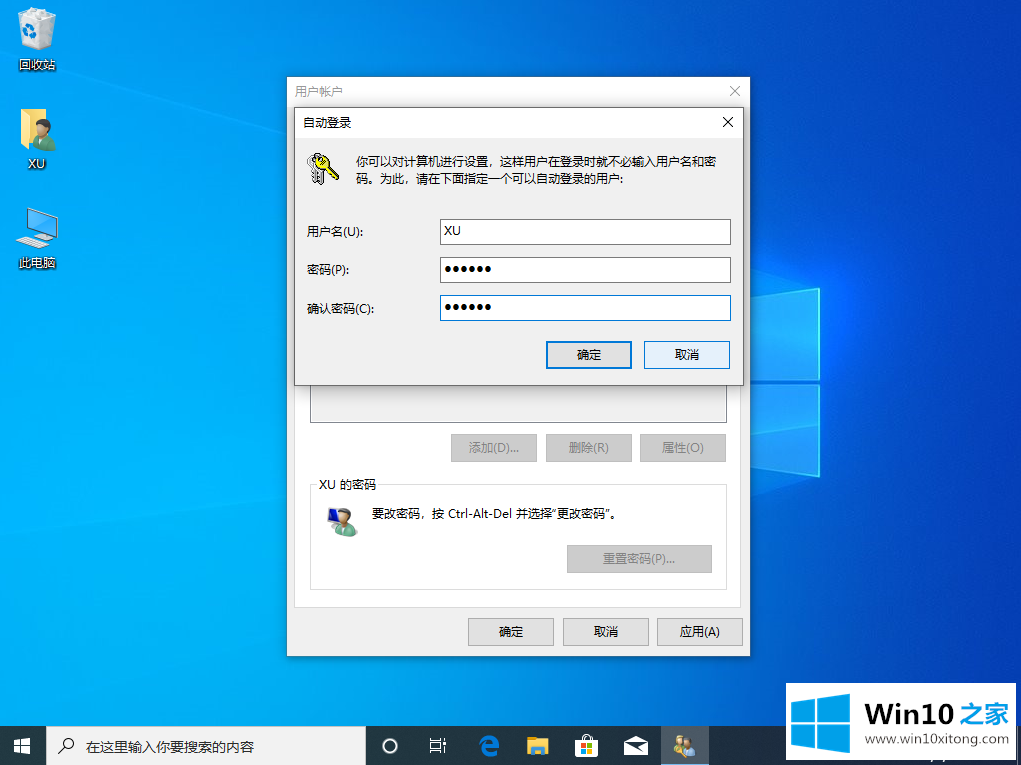
以上就是win10怎么取消开机密码图文教程,你学会了吗,是不是非常简单。
win10怎么取消开机密码图文教程的详尽处理技巧就在上面已经全部告诉大家了,通过上面小编介绍的方法很简单的操作一下,即可解决这个问题。